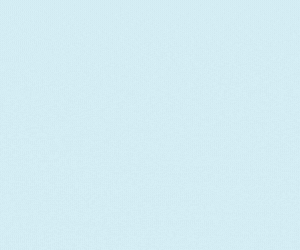Detail Perangkat Untuk melakukan Rooting
| Name | Realme C2 |
|---|---|
| OS | Android 9 (pie) |
| Model | RMX1941(MT6562) |
| Hadware | mt6765 |
| Build ID | RMX1941EX_11_A.34 |
| Kernel | 4.19.117 (Linux) |
| Architecture | x8 ARM Cortex-A53(aarch64) |
Requirement Dan Bahan
- Recovery.img (Sesuaikan dengan recovery ponsel anda)
- Stockboot (Saya menggunakan stockboot versi A.34 sesuaikan dengan BuilID/Nomor Kompilasi di ponsel anda)
- vbmeta.img (sesuaikan dengan ponsel anda)
- boot.img (boot.img di hasilkan dari patch megisk nanti)
Pembuatan Patch Root img
Masuk ke aplikasi megisk Anda bisa mengunjugi repo release megisk lalu install
setelah anda masuk ke aplikasi magisk, klik install centang (Mode Recovery) lalu berikutnya, pilih dan tambal (Silahkan masukan img stockboot anda) lalu mulai.
Setelah berhasil cari di Folder Download Megisk_patchxxxxx.img gantilah nama file menjadi boot.img saat ini anda sudah memiliki boot.img root.
Salinan dan persiapan
Salin bahan bahan anda mulai dari recovery.img, boot.img, dan vbmeta.img ke satu folder di komputer anda. disini saya menggunakan Linux Ubuntu sebgai pelanjatara untuk eksekusi.
Eksekusi Menggunakan ADB dan FATSBOOT
Jika bahan sudah di salin ke komputer anda maka langkah pertama anda harus mengkoneksikan ponsel anda ke komputer dengan adb Lihat Dokumentasi Cara menggunakan ADB.
Sebelum itu di komputer anda harus menginstall ADB dab FastBoot
buka terminal:
sudo apt install adb fastboot -y
Setelah itu buka pengaturan ponsel anda masuk ke opsi pengembang buka kunci OEM, dan aktifkan USB Debugging.
Setelah itu koneksikan dengan Komputer anda lewat USB
lalu cek apakah device sudah terkoneksi?
diterminal:
sudo adb start-serversudo adb devicesoutput: List of devices attachedRMX1941 devicesUBL (UnlockkBootLoader)
Jika sudah terkoneksi saat nya melakukan UBL (UnclockBootLoader)
Command:
adb devices
adb reboot bootloader
fastboot devices
fastboot flashing unlock
(pilih unlock tekan volume atas untuk 'yes')
Jika anda masih bingung silahakn searching (mandiri lebih bagus)
Rooting
Note: Pindahkan magisk patched(boot.img) dan vbmeta ke folder terminal saat ini
command:
adb reboot bootloader
fastboot flash recovery recovery.img
fastboot flash vbmeta vbmeta.img
fastboot flash boot boot.img
fastboot reboot
Anda akan di arahkan ke TWRP Silahkan sesuaikan dengan keinginan masing2 karena secara ponsel anda sudah memiliki hak akses root saat fastboot reboot berhasil. disini saya memilih untuk Reboot System di TWRP.
Stelah Masuk ke ponsel anda silahkan cek di terminal emulator android atau Root Checker apakah Sudah berhasil Rooting? disini saya menggunkan adb sebagai terminal jembatan.
adb shellRMX1941:/# idoutput: uid=0(root) gid=0(root) groups=0(root) Output di atas menandakan bahwa id pengguna adalah 0 yang artinya nada sudah berhasil melakukan rooting dan meemiliki privilege hak akses Root.
Kesimpulan dan Kebijakan
Kesimpulan
Melakukan rooting pada perangkat Android memang memberikan berbagai keuntungan seperti akses penuh terhadap sistem, kemampuan untuk menginstal aplikasi yang membutuhkan hak akses root, dan kemampuan untuk menghapus bloatware yang sudah diinstal sebelumnya. Namun, proses ini juga memiliki risiko yang cukup besar, termasuk:
- Garansi Hilang: Rooting biasanya akan menghilangkan garansi perangkat Anda.
- Keamanan: Akses root membuat perangkat lebih rentan terhadap malware dan serangan, karena aplikasi root bisa memiliki akses ke seluruh sistem.
- Bricking: Jika terjadi kesalahan saat proses rooting, perangkat bisa mengalami brick atau mati total.
- Update Sistem: Melakukan rooting bisa menyebabkan masalah saat melakukan update sistem operasi di masa depan.
Kebijakan
- Cadangkan Data: Sebelum melakukan rooting, selalu lakukan cadangan penuh terhadap semua data penting Anda. Rooting bisa menyebabkan hilangnya data.
- Pahami Risiko: Pastikan Anda memahami semua risiko yang terkait dengan rooting, termasuk potensi kehilangan garansi dan risiko keamanan.
- Sumber Terpercaya: Hanya unduh dan gunakan file serta aplikasi rooting dari sumber yang terpercaya untuk mengurangi risiko malware.
- Langkah-Langkah yang Benar: Ikuti setiap langkah dengan hati-hati dan jangan mencoba untuk mempercepat prosesnya. Kegagalan untuk mengikuti langkah-langkah yang benar bisa menyebabkan perangkat menjadi brick.
- Pembaruan Keamanan: Setelah melakukan rooting, terus perbarui perangkat dengan patch keamanan terbaru untuk meminimalkan risiko serangan.
- Pelajari Cara Unroot: Sebelum melakukan rooting, pelajari juga cara untuk melakukan unroot atau mengembalikan perangkat ke kondisi semula jika diperlukan.
- Komunitas dan Dukungan: Bergabunglah dengan komunitas pengguna perangkat yang sama untuk mendapatkan dukungan dan berbagi pengalaman.
Dengan mengikuti panduan ini, Anda bisa memaksimalkan manfaat dari rooting perangkat Android Anda sambil meminimalkan risiko yang terkait.